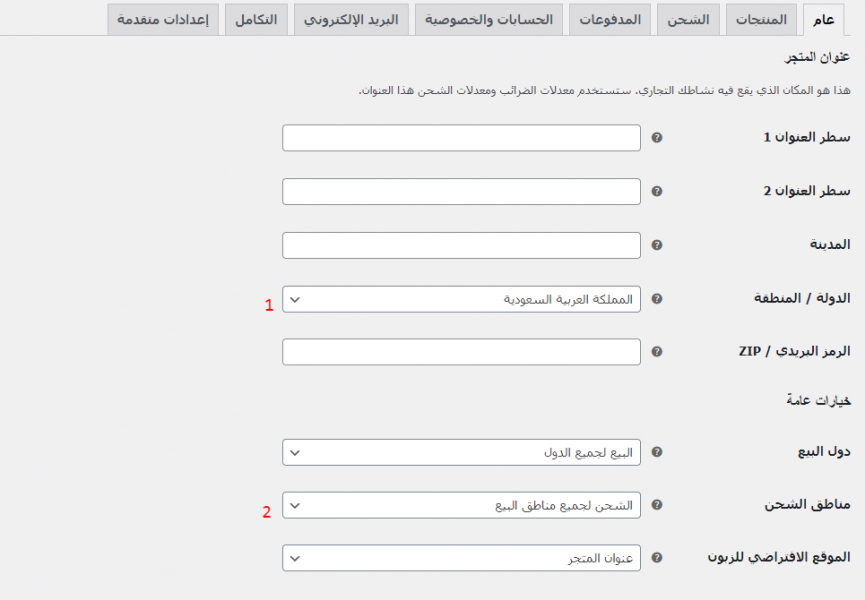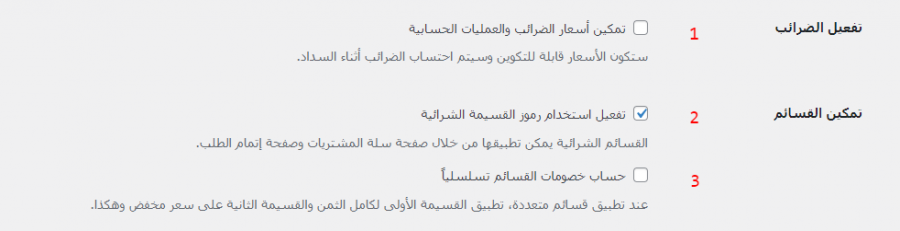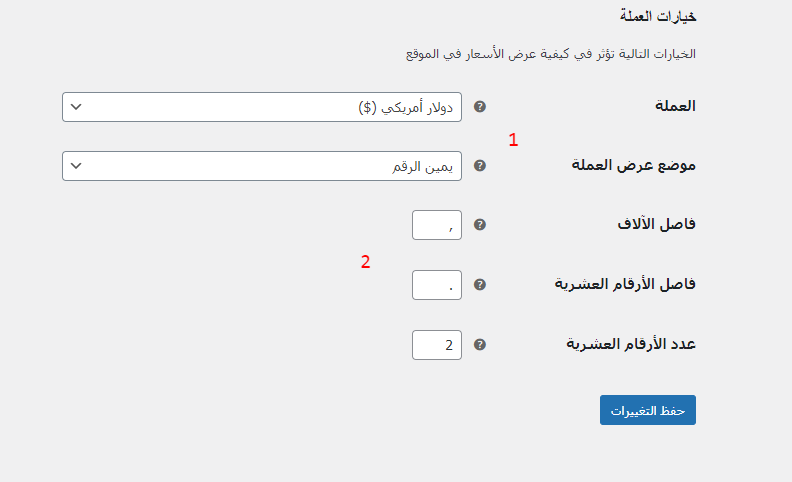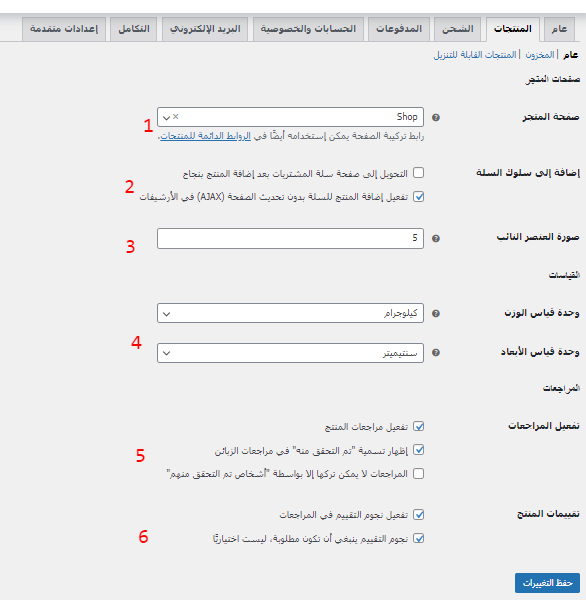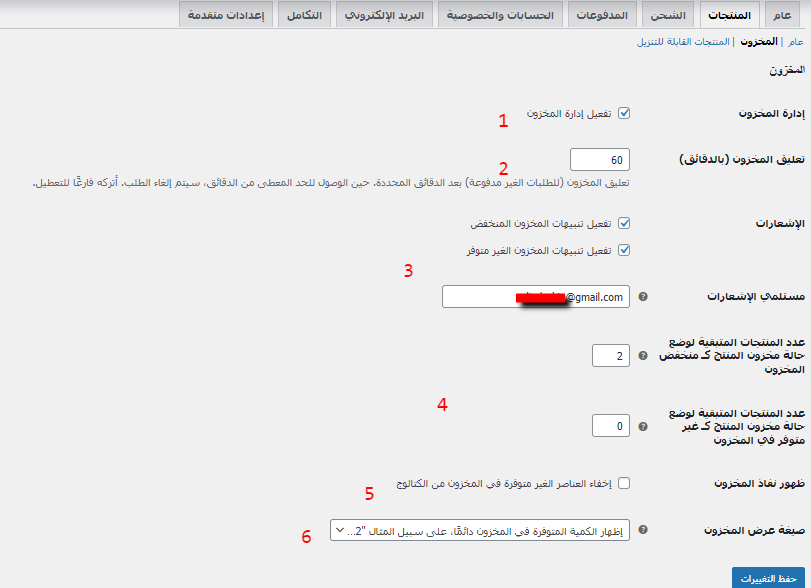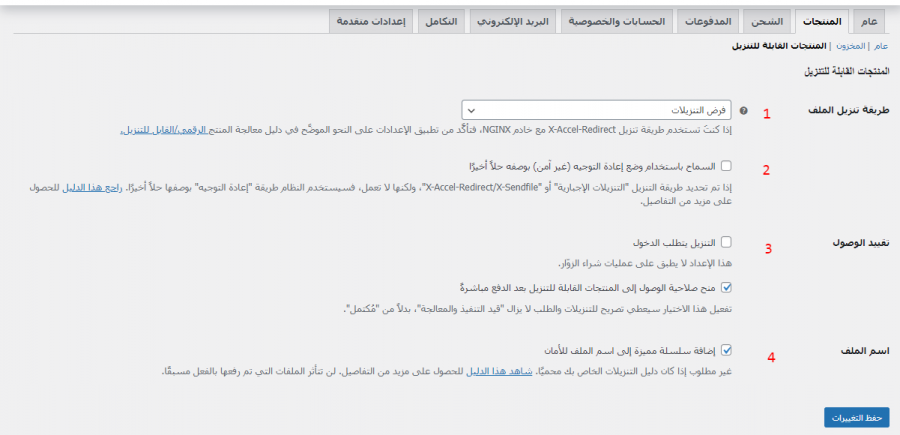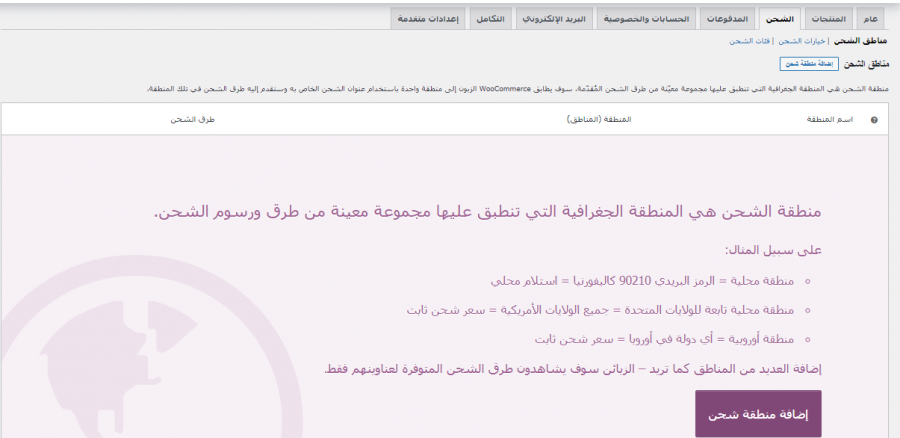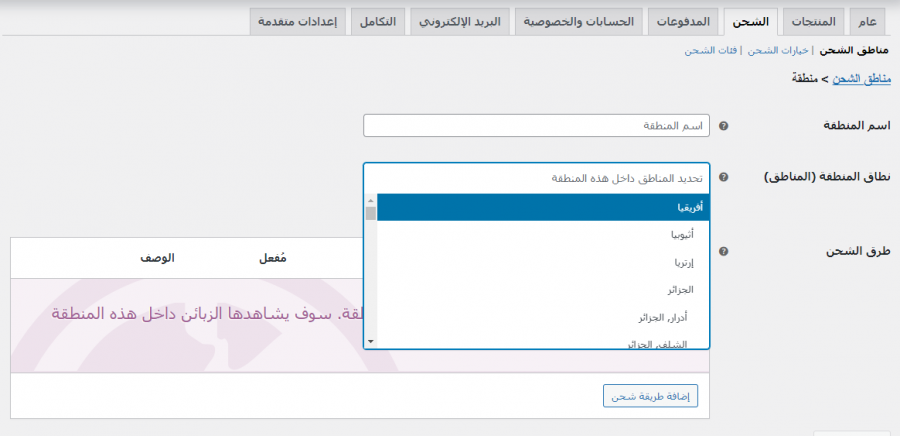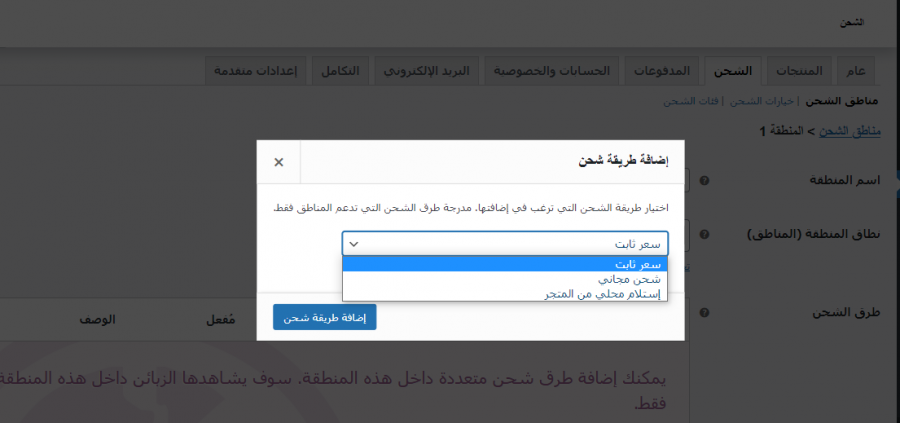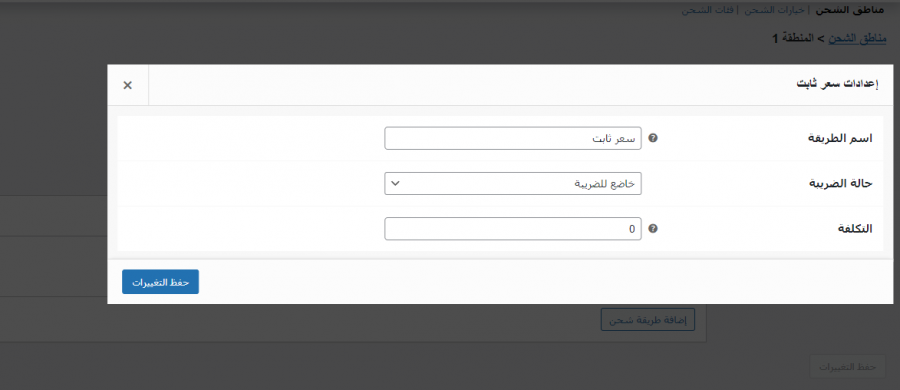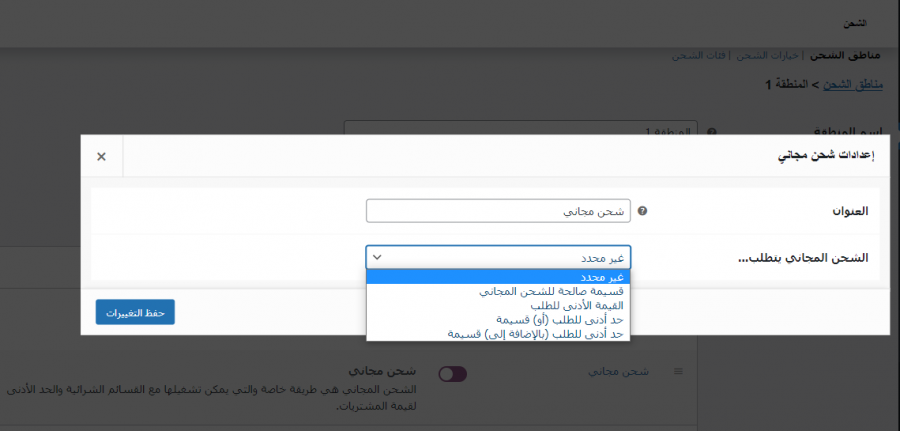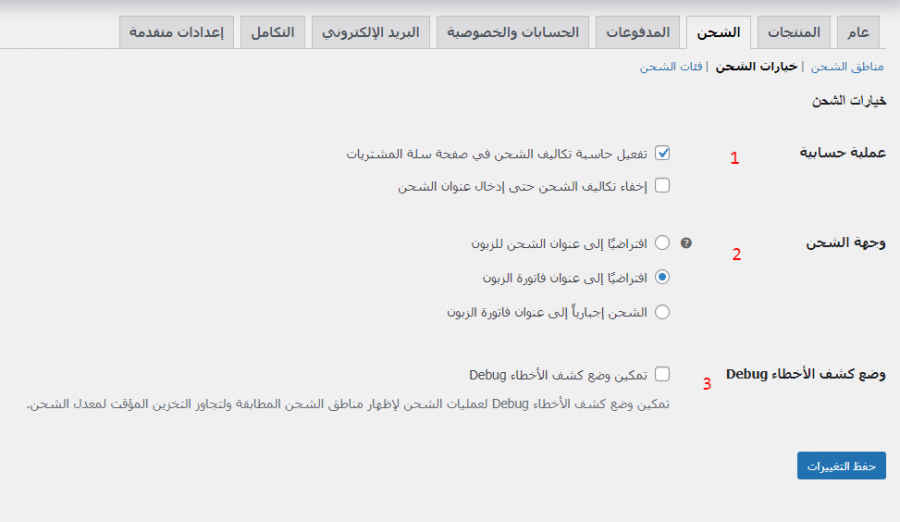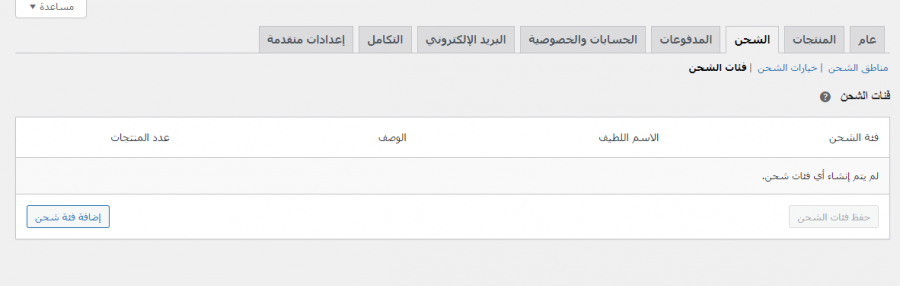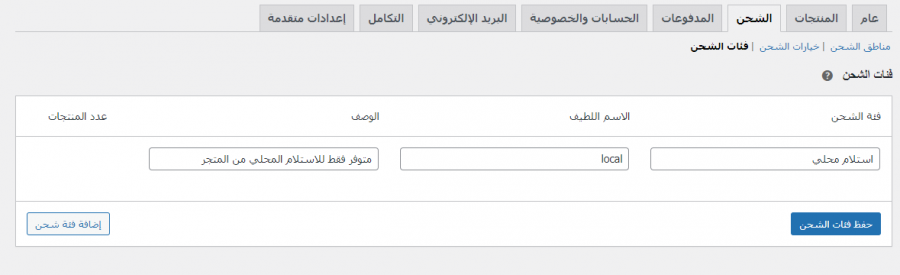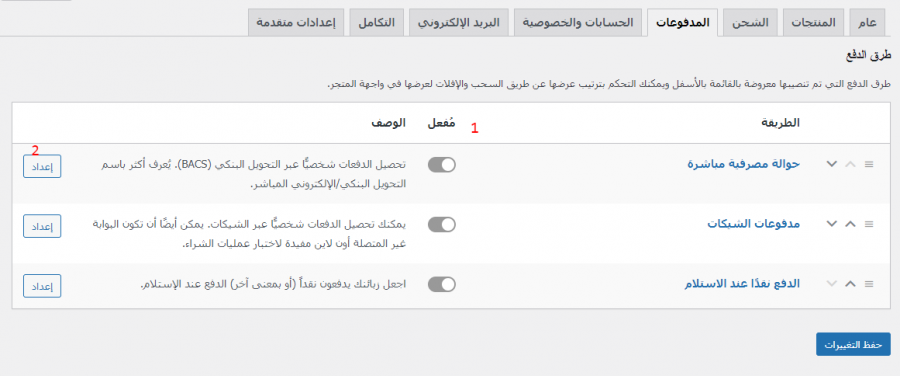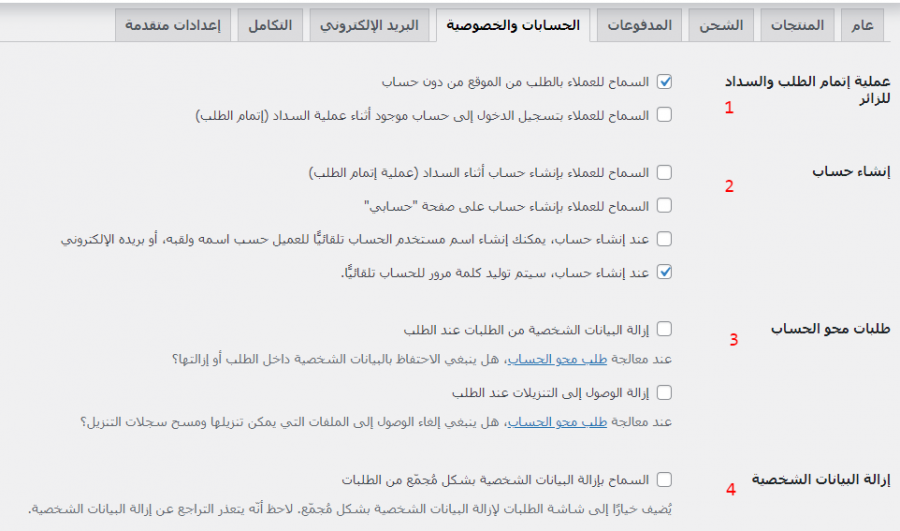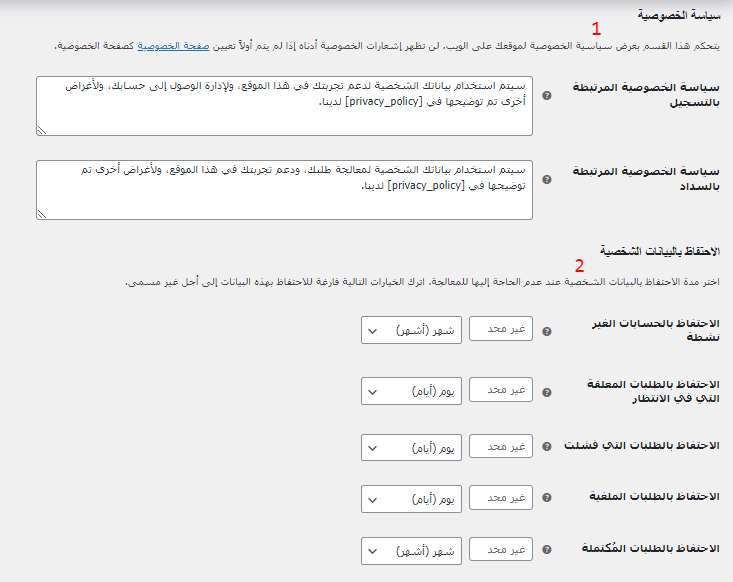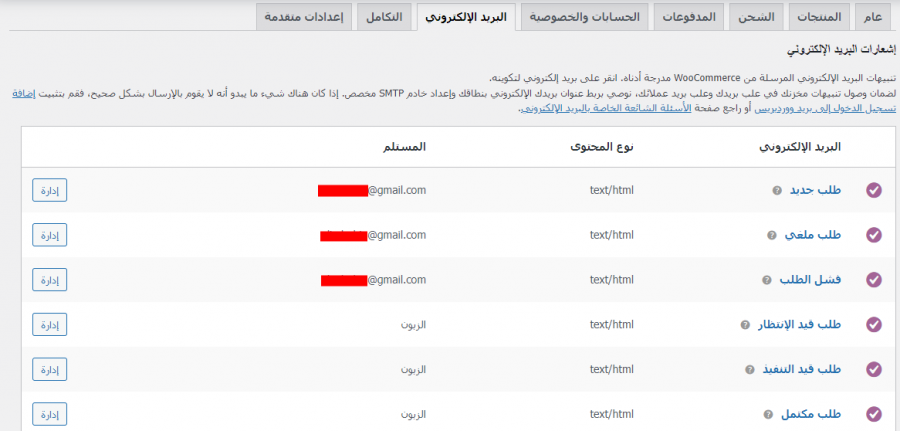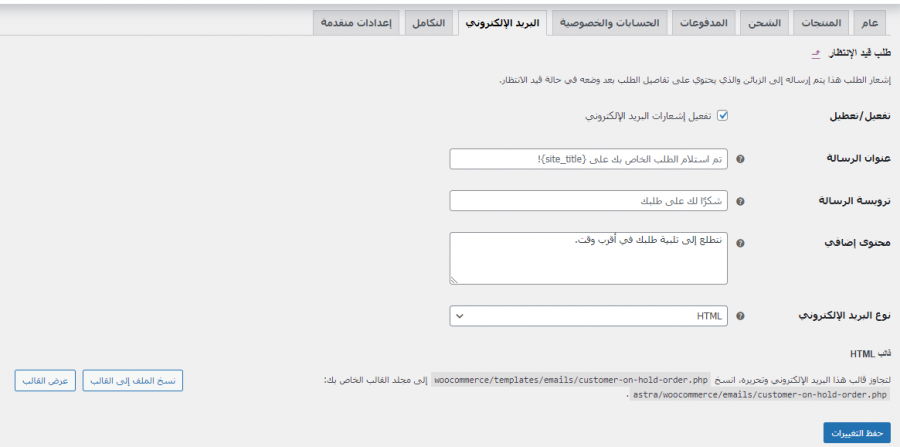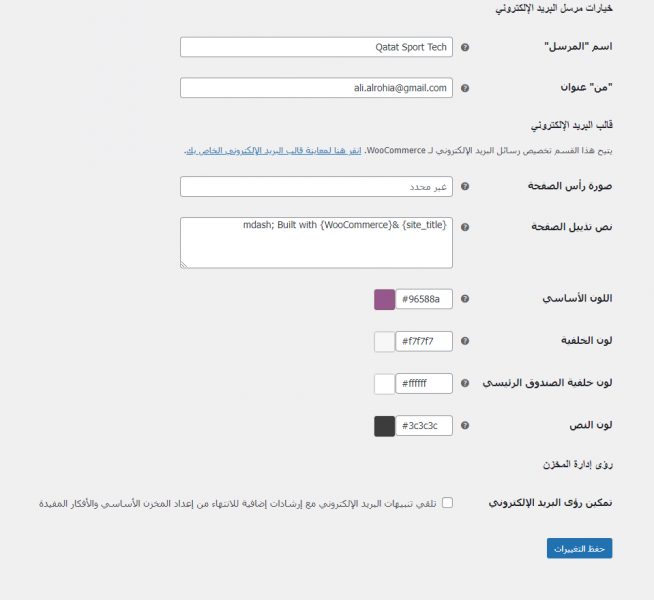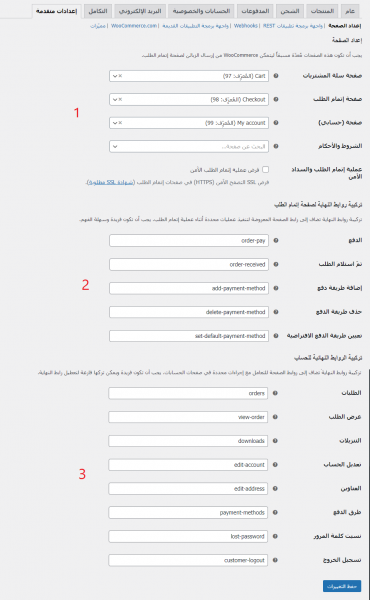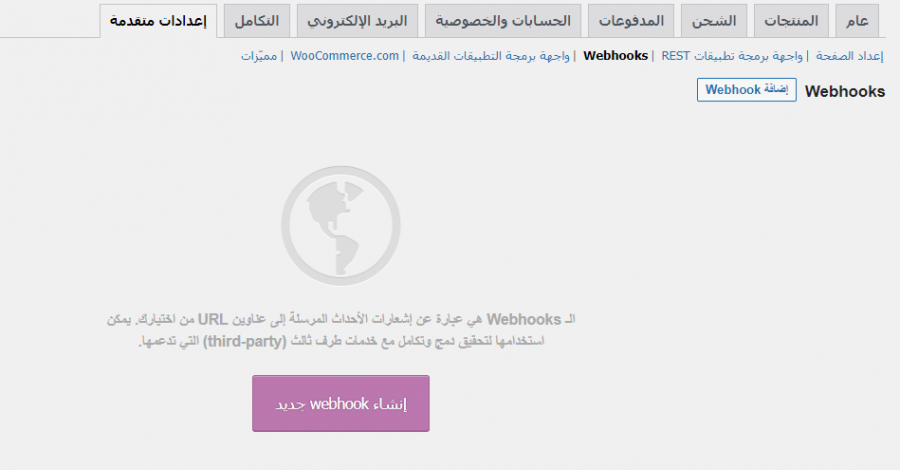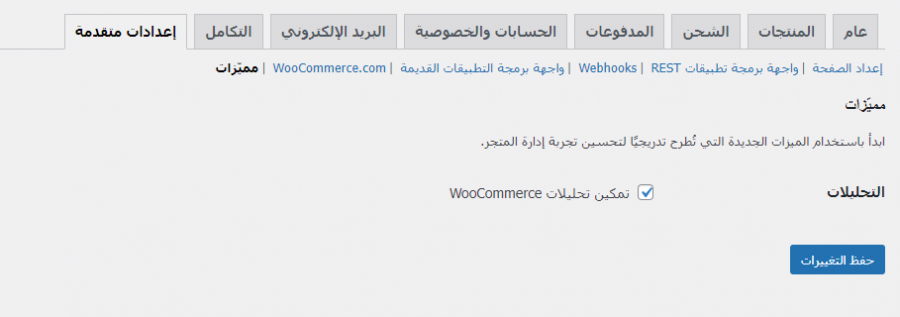قلة هي الإضافات التي تُضيف العديد من الميزات والخصائص لووردبريس كما تفعل إضافة ووكومرس، إذ تسمح لك هذه الإضافة باستخدام نظام إدارة المحتوى هذا، وإضافة جميع الوظائف التي تحتاجها لإطلاق متجر إلكتروني، لكن هذا ممكن فقط في حال كنت تعلم كيفية ضبط إعدادات ووكومرس جيدًا.
سوف نتحدث في هذا المقال عن جميع الإعدادات التي يوفرها ووكومرس وكيفية ضبط هذه الإعدادات.
الإعدادات العامة لووكومرس
بعد تثبيت وتفعيل ووكومرس، تستطيع التوجه إلى قسم WooCommerce، ثم تبويب “الإعدادات” لتصل لصفحة الإعدادات العامة لووكومرس.
أول خطوة عليك اتباعها هي ضبط موقع متجرك، فإن أردت شحن المنتجات أو توفير إيصالات، عندها سيتوجب عليك تضمين العنوان الحقيقي لمتجرك، وهذا يعني المدينة والدولة حيث يوجد والعنوان الكامل والرمز البريدي ZIP. بعد ذلك عليك تعيين الدول التي تريد لمتجرك البيع لها، فإن كنت تشحن منتجات حقيقية، وقتها عليك اختيار الأماكن التي تستطيع الشحن لها، وهكذا لن يتمكن العملاء الموجودين في مناطق جغرافية خارج نطاق متجرك الشراء منه.
أخيرًا، يعلِم “الموقع الافتراضي للزبون” ووكومرس الموقع الذي عليه استخدامه موقعًا افتراضيًا للمستخدمين الجدد، والذي قد يكون عنوان متجرك، أو تستطيع تفعيل ميزة تحديد الموقع للحصول على نتائج أفضل.
يختص القسم الثاني من صفحة الإعدادات العامة لووكومرس بالضرائب والقسائم، لكن ووكومرس لا يحتسب ضرائب المبيعات افتراضيًا، لذا تستطيع تفعيل هذا الخيار إن أردت من ووكومرس حساب الضرائب أثناء إتمام عملية البيع (تستطيع ضبط نسب الضريبة).
يمتلك ووكومرس نظام قسائم يوفر العديد من الميزات، ويسمح لك إنشاء رموز قسيمة تستطيع مشاركتها مع العملاء، لكن هذا النظام يكون معطلًا افتراضيًا أيضًا، وتستطيع السماح للعملاء بإضافة عدة رموز قسائم لعملية الشراء الواحدة وتفعيل احتساب الحسم تسلسليًا في هذه الحالة.
يسمح لك القسم الأخير باختيار العملة الافتراضية لمتجرك وتغيير موقع رمز العملة (إلى اليمين أو اليسار).
أخيرًا وليس آخرًا، تستطيع تعديل المحرف الفاصل للأرقام الذي يستخدمه ووكومرس للأسعار، لكن الخيار الافتراضي يجب أن يفي بالغرض لمعظم المستخدمين.
إعدادات منتجات ووكومرس
تتضمن صفحة إعدادات منتجات ووكومرس ثلاث أقسام فرعية، سوف نبدأ منها بالقسم الأول “عام”.
الإعدادات العامة للمنتجات
سوف نبدأ بإلقاء نظرة على جميع الخيارات الموجودة في هذه الصفحة.
إليك ما يستطيع كل خيار عمله:
- صفحة المتجر: تسمح لك هذه القائمة باختيار الصفحة التي سوف يستخدمها ووكومرس للمتجر الرئيسي، إذ تُنشئ هذه الإضافة افتراضيًا صفحةً جديدةً للمتجر لموقعك عند تفعيلها.
- إضافة إلى سلوك السلة: يُعيّن هذا الخيار ما يحدث عندما يُضيف العميل منتجًا إلى سلته، إذ تستطيع إعادة توجيهه مباشرةً إلى السلة أو استخدام زر AJAX الذي يسمح له بمتابعة التسوق.
- صورة العنصر النائب: يسمح لك هذا الخيار بضبط صورة مثل عنصر نائب للمنتجات التي لا تمتلك صورة.
- وحدة قياس الوزن والأبعاد: تستطيع هنا ضبط وحدات القياس التي يستخدمها متجرك للوزن والأبعاد.
- تفعيل المراجعات: تستطيع تفعيل مراجعات المنتجات وعرض أي المراجعات كُتبت من قِبل عملاء اشتروا المنتج وأخذ قرار بالسماح فقط لهؤلاء بكتابة المراجعات.
- تقييمات المنتج: تستطيع استخدام هذا الخيار لإضافة نظام تقييم نجوم (من 1 إلى 5) لكل منتج، كما يوجد خيار لجعل تقييم المنتج إلزامي عند كتابة العميل للمراجعة.
ننصحك باستخدام خيار AJAX عند إضافة العملاء منتجات إلى سلالهم، فبهذه الطريقة تستطيع تشجيع المستخدمين على الاستمرار بإضافة المنتجات بدلًا من التوجه مباشرةً إلى صفحة إتمام الطلب.
إعدادات مخزون المنتجات
تُساعدك صفحة إعدادات المخزون الموجودة ضمن صفحة إعدادات المنتجات على إدارة المخزون ضمن متجرك.
لنلق نظرةً على وظيفة كل خيار ضمن الإعدادات:
- إدارة المخزون: تعطيل هذا الخيار سوف يُعطل جميع الخيارات المتعلقة بالمخزون ضمن المتجر، وعليك تعطيله فقط في حال كنت تتعامل مع المنتجات الرقمية، وهذه ليست قاعدة عامة، إذ لها استثناءات.
- تعليق المخزون (بالدقائق): يُعين هذا الخيار الفترة التي يُعلّق فيها المتجر المنتج الذي أضيف لسلة العميل في حال طلبه عميل آخر.
- الإشعارات ومستلمي الإشعارات: تضبط هذه الإعدادات متى يُرسل ووكومرس الإشعارات وإلى أي عنوان بريد إلكتروني.
- إعدادات عتبة المخزون المنخفضة: تستطيع تعيين كم عدد الوحدات المتبقية من المنتج ليُعَد المخزون منخفضًا ضمن متجرك ليصلك إشعار عن هذا الأمر. يجب أن تبقى عتبة “غير متوفر في المخزون” صفر.
- ظهور نفاذ المخزون: يسمح لك هذا الخيار باختيار عرض أو إخفاء أن المنتجات نفذت من المخزون.
- صيغة عرض المخزون: تستطيع ضبط ووكومرس ليعرض بالضبط كم بقي من المنتج ضمن المخزون، أو ليعرض فقط ملاحظة عند انخفاض مستوى المخزون أو عدم عرض الكميات أبدًا.
ننصحك بضبط تعليق المنتج للعملاء لزمن معقول لنقل مثلًا ساعتين، إذ يجب أن يكون هذا الزمن كافيًا بالنسبة لهم إن كانوا ينوون إتمام عملية الشراء، لذا فالأفضل تحرير المخزون بعد هذا الوقت؛ أما بالنسبة لعرض كمية المخزون، فهذا يعود لك ولطبيعة المنتجات التي تبيعها لكن معظم المتاجر لا تعرض كمية المخزون الدقيقة لديها، وتكتفي بعرض ملاحظة عند اقتراب المخزون من المستوى المنخفض، إذ يُساعد عرض هذه الملاحظة في كثير من الأحيان في تشجيع العملاء لإتمام عملية الشراء بأسرع وقت ممكن.
صفحة إعدادات المنتجات القابلة للتنزيل
تتحكم هذه الصفحة بإعدادات المنتجات الرقمية أما إن كنت تبيع فقط المنتجات الحقيقية تستطيع تخطيها.
سوف نشرح وظيفة كل خيار وكيفية ضبطه:
- طريقة تنزيل الملف: يعمل ووكومرس افتراضيًا على فرض التنزيلات، حيث تبدأ عمليات التنزيل تلقائيًا وسوف يُخفي الموقع روابط الملفات، كما تستطيع استخدام أي من خياري إعادة التوجيه المتوفرين في حال لم تعمل التنزيلات المباشرة.
- السماح باستخدام وضع إعادة التوجيه: يسمح لك هذا الخيار بتفعيل إعادة توجيه التنزيلات في حال فشل طريقة فرض التنزيلات.
- تقييد الوصول: تستطيع الاختيار إن كان يستطيع الزوار تنزيل الملفات، أو يجب عليهم التسجيل قبل إمكانية تنزيل هذه الملفات، وافتراضيًا يسمح ووكومرس بالوصول للتنزيلات بعد الدفع، حيث يكون الطلب ما زال “قيد المعالجة”.
- اسم الملف: يسمح هذا الخيار لووكومرس بإضافة محرف فريد لاسم كل ملف لأسباب أمنية.
ننصح في معظم الحالات باستخدام طريقة “فرض التنزيلات” الافتراضية، مع تفعيل خيار إعادة التوجيه مثل خيار احتياطي، أيضًا ربما ترغب في تفعيل السماح للزوار بعملية الشراء وتنزيل الملفات، لكن فرض عملية التسجيل على الزوار سوف يسمح لك حفظ معلوماتهم لأغراض تسويقية مستقبلًا، لكن هذا أيضًا يمكن أن يؤدي لإضعاف احتمال إتمام عملية الشراء كونها سوف تستغرق وقتًا أطول.
صفحة إعدادات الشحن في ووكومرس
يمتلك ووكومرس ثلاث صفحات مختلفة لإعدادات الشحن، وسوف نبدأ بالحديث عن “مناطق الشحن”.
مناطق الشحن
تستطيع إضافة منطقة شحن أو أكثر عن ضبط إعدادات ووكومرس، ومناطق الشحن عبارة عن الأماكن التي توفر فيها شحن منتجاتك. تستطيع ضبط رسوم شحن وطرق شحن مختلفة لكل منطقة.
إن اخترت “إضافة منطقة شحن”، فسوف يطلب منك ووكومرس اختيار اسم للمنطقة، وتستطيع اختيار الأماكن التي سوف تغطيها هذه المنطقة.
تستطيع إضافة القدر الذي تريد من الأماكن ضمن منطقة شحن واحدة، ومن المنطقي تجميع الأماكن القريبة جغرافيًا في منطقة واحدة. اضغط الآن على “إضافة طريقة شحن”، حيث تستطيع الاختيار بين “سعر ثابت” أو “شحن مجاني” أو “استلام محلي من المتجر”.
يمكن لمنطقة الشحن الواحدة أن تتضمن عدة طرق شحن، حيث تستطيع ضبط إعدادات كل طريقة على حدة. انظر إلى خيارات طريقة الشحن “سعر ثابت”.
يسمح لك ووكومرس بتعديل اسم طريقة الشحن وتعيين إن كانت تخضع للضرائب أم لا، إذ تستطيع ضبط سعر مُعين لطريقة الشحن “سعر ثابت” يُطبق على كل عملية شراء. لا تحتاج طرق الشحن الأخرى مثل الشحن المجاني واستلام محلي من المتجر أي تكاليف إضافية، بل عليك فقط تعيين أي الخيارات سوف يكون متوفرًا.
أصبح الآن الوقت المناسب للحديث عن خيارات الشحن العامة طالما أنك انتهيت من إعداد مناطق الشحن التي سوف تعمل ضمنها.
خيارات الشحن
لا تتضمن أداة الشحنات فقط اختيار المناطق التي سوف تشحن منتجاتك إليها، بل عليك أيضًا اختيار طريقة عرض كلفة الشحن للعملاء وأي عنوان يجب على ووكومرس اعتماده افتراضيًا للطلبات الجديدة. هذه هي الخيارات الموجودة ضمن تبويب “خيارات الشحن.
سوف نشرح وظيفة كل خيار:
- عملية حسابية: عند تفعيل هذا الخيار سوف تظهر تكاليف الشحن للعميل عند دخولهم لسلة الشراء.
- وجهة الشحن: يسمح لك هذا الخيار باختيار ما إذا كانت الإضافة عليها اعتماد وجهة الشحن مثل عنوان افتراضي أم عنوان الفاتورة الذي أدخله العميل سابقًا.
- وضع كشف الأخطاء Debug: يمنع تفعيل وضع الأخطاء ووكومرس من تخزين بيانات مناطق الشحن، وهذا يعني أن الإضافة سوف تحتسب تكاليف الشحن في كل مرة يحمل فيها العميل سلة الشراء.
يمكن أن يُحسن تفعيل حساب تكاليف الشحن من تجربة المستخدم، فإن كنت لا تظهر تكاليف الشحن إلا عندما يصل العميل إلى صفحة الدفع يمكن أن يتفاجأ بالمجموع النهائي ويقرر إلغاء عملية الشراء. أيضًا، اعتماد عنوان فاتورة العميل مثل عنوان افتراضي للشحن قد يُساعد في منع عمليات الاحتيال ضمن متجرك، ومنه إن حاول أحدهم استخدام البطاقة الائتمانية لشخص آخر وأدخل عنوان شحن مختلف، فسوف يجبره هذا الخيار على استخدام عنوان فاتورة البطاقة بدلًا من عنوان الشحن الذي أدخله (وبالتالي سوف يتوقف هذا الشخص عن الشراء).
فئات الشحن
يسمح لك ووكومرس بضبط فئات الشحن لتجميع المنتجات المتشابهة لكي تُشحن باستخدام طرق معينة، إذ يمكن على سبيل المثال أن تمتلك منتجات متوفرة، وذلك فقط إن كانت طريقة الشحن هي “استلام محلي من المتجر” أو “سعر ثابت”.
اضغط على “إضافة فئة شحن” ليطلب منك ووكومرس ضبط اسم واسم لطيف ووصف.
سوف تظهر فئات الشحن ضمن إعدادات شحن المنتج.
إعدادات المدفوعات في ووكومرس
يسمح لك تبويب المدفوعات في ووكومرس بضبط خيارات الدفع المتوفرة ضمن متجرك، وافتراضيًا يوفر ووكومرس عدة خيارات منها البايبال والدفع نقدًاعند الاستلام وحوالة مصرفية مباشرة. تستطيع تفعيل بوابات الدفع التي تريد استخدامها من خلال عمود “مُفعل” وضبط إعدادات هذه البوابة بالضغط على “إعداد” الموجود بجانب كل منها.
سوف يظهر زر “إدارة” مكان زر “إعداد” إن كانت بوابة الدفع مُفعلة، وكل طريقة دفع تتضمن إعدادات خاصة بها، ولقراءة المزيد حول طرق الدفع هذه ننصح بقراءة توثيق ووكومرس وخيارات الدفع الأساسية.
إعدادات الحسابات والخصوصية في ووكومرس
يسمح لك تبويب الحسابات والخصوصية في ووكومرس السماح أو عدم السماح للمستخدمين بإنشاء حساب زبون، ودرجة تحكمهم ببياناتهم وتفعيل خيار إنشاء حساب أثناء إتمام الطلب.
سوف نتحدث الآن عن المجموعة الأولى من الخيارات ضمن هذه الصفحة:
- عملية إتمام الطلب والسداد للزائر: تستطيع هنا السماح للعملاء بالدفع دون التسجيل ضمن الموقع إضافة إلى إمكانية الدخول لحساباتهم خلال عملية إتمام الدفع.
- إنشاء حساب: تستطيع السماح للزوار بإنشاء حساب خلال عملية إتمام الطلب أو من صفحة حسابي (التي ينشئها ووكومرس لك)، كما يسمح ووكومرس لك بتوليد أسماء مستخدمين وكلمات مرور تلقائيًا للحسابات الجديدة.
- طلبات محو الحساب: ننصحك بالسماح للمستخدمين بمسح بياناتهم من قاعدة بيانات موقعك عند الطلب للالتزام بقوانين الخصوصية.
- إزالة البيانات الشخصية: تفعيل هذا الخيار سوف يسمح للزوار بإزالة بيانات طلباتهم السابقة دون تدخلك.
يُفضل في أغلب الحالات السماح للمستخدمين اختيار أسماء المستخدمين وكلمات المرور، فهذا يوفر للمستخدم تجربة أفضل ضمن موقعك.
تسمح إعدادات النصف الثاني من الحسابات والخصوصية لك بضبط التسجيل وسياسة الخصوصية لموقعك.
تستطيع أيضًا تعيين المدة الزمنية التي سوف يخزن فيها موقعك بيانات المستخدم قبل حذفها من قاعدة البيانات.
إعدادات البريد الإلكتروني في ووكومرس
يضبط ووكومرس تلقائيًا أكثر من 10 رسائل إلكترونية مؤتمتة تُرسل عندما يُسجل المستخدم أو يُنجز عملية شراء، أو يطلب استعادة المال أو غيرها، لذا ألق نظرةً سريعةً على صفحة إعدادات البريد الإلكتروني في ووكومرس.
إن ضغطت على زر “إدارة” بجانب أي بريد إلكتروني، فسوف تتمكن من تعديل الرسالة التي سوف يتلقاها المستخدمون، وهذا يتضمن الموضوع والمحتوى والتنسيق.
يوفر لك ووكومرس استخدام نص بديل عند تخصيص رسائل البريد الإلكتروني، وهذه النصوص هي:
- {site_title}.
- {site_address}.
- {site_url}.
- {order_date}.
- {order_number}.
اضغط على “حفظ التغييرات” عند الانتهاء من تعديل المحتوى، لكن قبل ذلك تأكد من ضبط اسم المُرسل والبريد الإلكتروني للمرسل.
تستطيع ضبط تنسيق البريد الإلكتروني بسهولة كون ووكومرس يسمح لك بضبط صورة الترويسة وتعديل نص التذييل ومحتوى الرسالة، إضافةً إلى تغيير الألوان. تستطيع أيضًا تفعيل رؤى البريد الإلكتروني لتتلقى رسائل بريد إلكتروني تعليمية من ووكومرس في حال احتجت توجيهًا إضافيًا.
الإعدادات المتقدمة في ووكومرس
تتضمن صفحة الإعدادات المتقدمة عددًا كبيرًا من الخيارات الإضافية، إذ توجد 6 تبويبات ضمنها، وسوف نبدًا بالحديث عن “إعداد الصفحة”.
إعداد الصفحة
يسمح لك تبويب إعداد الصفحة بضبط موقع الصفحات المهمة في ووكومرس مثل صفحة إتمام الطلب وصفحة حسابي.
يُنشئ ووكومرس تلقائيًا هذه الصفحات، كما أنك تستطيع تخصيص رابط فريدة للحساب وإتمام الطلب، والمتطلب الوحيد لتحقيق ذلك هو أن يكون كل اسم لطيف لهذه الصفحات مميزًا.
واجهة برمجة تطبيقات REST و Webhooks
تستطيع هنا إنشاء مفتاح API أو خطاف ويب جديد لمتجرك، والصورة التالية توضح لك صفحة Webhooks.
إتُعَد عملية إنشاء مفاتيح API وwebhooks معقدة وضرورية فقط في حال احتجت السماح لتطبيقات خارجية بالوصول لبيانات ووكومرس. تستطيع قراءة المزيد عن كيفية إنشاء WooCommerce API وتوليد webhooks ضمن توثيق الإضافة.
WooCommerce.com
تسمح لك هذه الصفحة بالسماح لـ Woocommerce.com بجمع البيانات عن متجرك، والتي سوف تُستخدم لأجل التطوير.
تستطيع تعطيل “إظهار الاقتراحات” لتمنع ووكومرس من عرض اقتراحات بإضافات معينة تستطيع استخدامها مع ووكومرس.
المميزات
تسمح لك هذه الصفحة بالتحقق من الميزات الجديدة التي ما زالت قيد التطوير، وما سوف تجده هنا يعتمد على إصدار ووكومرس الذي تستخدمه.
تذكر أن تجريب المميزات هذه قد تتسبب في أخطاء ومشاكل ضمن موقعك، لذا من الأفضل لك الابتعاد عنها في موقع قيد العمل.
الخلاصة
ربما تظن أن ضبط إعدادات ووكومرس أمر صعب كون هذه الإضافة توفر العديد من الخيارات، لكن بنفس الوقت يوفر ووكومرس الكثير من المساعدة والإرشاد، مما يجعل عملية ضبط المتجر أسهل وأبسط مما تظن. يجب علي أي متجر جديد ضبط إعدادات الشحن والمنتجات إضافةً إلى المدفوعات وبعدها تستطيع الانتقال لضبط الإعدادات الأكثر تقدمًا، مثل خيارات الخصوصية وإشعارات البريد الإلكتروني. تستطيع الآن البدء ببيع المنتجات الموجودة على متجرك الإلكتروني.